Azureポータルダッシュボードのカスタマイズと共有と「Dashboards」リソースグループ
Azureポータルのダッシュボード、いわゆるデスクトップ的な領域ですが、わりとカスタマイズができます。 かつ、カスタマイズしたダッシュボードを共有して、同じテナントのユーザー同士で使い回すこともできます。
Azure ポータルを使用した Azure リソースの管理 | Microsoft Azure
ただ、こちらの「Azure ダッシュボードの共有とアクセス制御」に「共有できます」とかいてあるものの、やり方が書かれていないようなのでまとめてみました。
ダッシュボードをカスタマイズする

おもむろにカスタマイズを始めてもかまわないのですが、せっかくなので「+新しいダッシュボード」を押して新規に作成してみましょう。まっさらなダッシュボードにイチから好みのタイルを並べられます。

左の「タイルギャラリー」からタイルをドラッグアンドドロップで配置できます。プリセットでいろいろパーツが用意されているほか、「マークダウン」タイルを配置すると、自由に文字を書いたり画像を貼ったりオブジェクトを埋め込んだりできます。 「旧ポータルへのリンクが見あたらなくなった!」という方は、https://manage.windowsazure.com/ のリンクを貼っておくと良いのではないでしょうか。
終わったら、上の「カスタマイズ完了」を押して下さい。 この時点では、個人のアカウントに紐付いてカスタマイズが保存されている状態です。
カスタマイズしたダッシュボードを共有する

再びこちらから「共有」を押して下さい。

こんなブレードが開きますので、適宜項目を埋めて「発行」しましょう。 場所は、画面では「Brazil South」となっていますが、何かに影響するんでしょうか。

しばらくすると、発行が終わってこんなブレードが開きますので、「ユーザーの管理」から共有範囲を確認、設定してください。
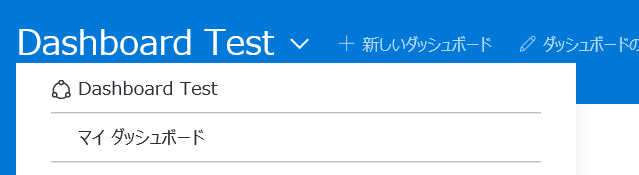
共有したダッシュボードは、ダッシュボード名をクリックすると出てくるプルダウンから選択できます。共有しただけで共有先ユーザーのダッシュボードが自動的に変わるわけではなく、ここで明示的に選択する必要があります。 プロパティとかユーザーポリシーで制御できるといいんですけど、今のところはできなさそうです。
「Dashboards」リソースグループについて
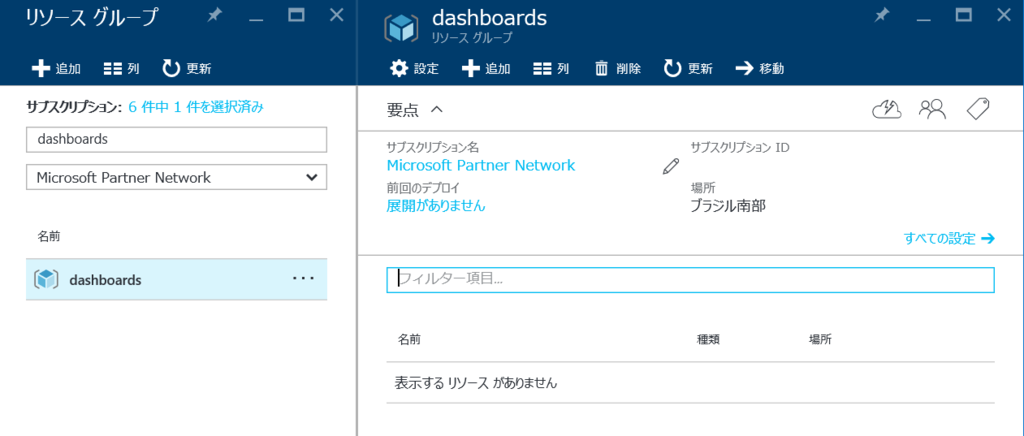
共有したダッシュボードは「Dashboards」というリソースグループが自動的に作成されて、そこに収められるようです。 が、リソースグループを開いても何もないように見えます。 リソースグループを削除しようとしたり、移動させたりしようとすると、
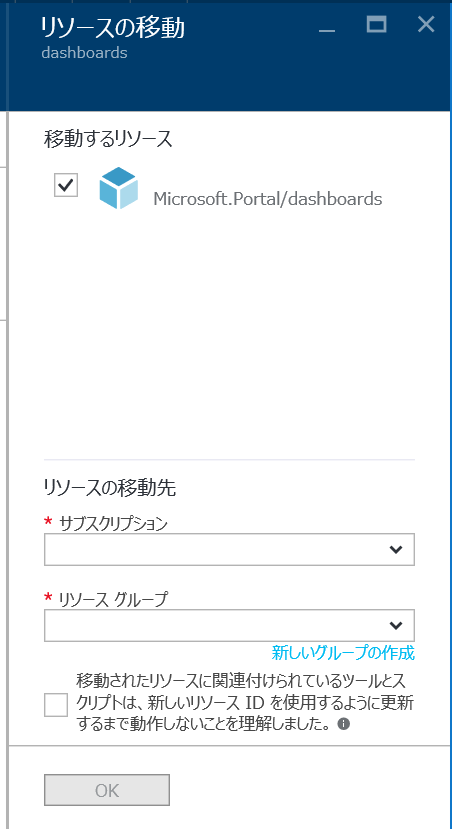
といった形で、Microsoft.Portal/dashboards というリソースが現れます。 これがリソースの実体になるようで、削除したり移動させたりすると、せっかくカスタマイズしたダッシュボードが消えてしまいますのでご注意を。
ちなみに、移動させた場合はもういちど元のリソースグループに戻してやると、ダッシュボードも復活します。 もう少しあれこれやってみたところ、「dashboards」というリソースグループに入っていれば、ダッシュボード選択のプルダウンから「全てのダッシュボードを参照」を選ぶことであとから見つけて使うことができるようです。 ただし、移動元のサブスクリプションから自動で消えてくれるわけではないので、こんな感じに…(削除すればいいんですが)。
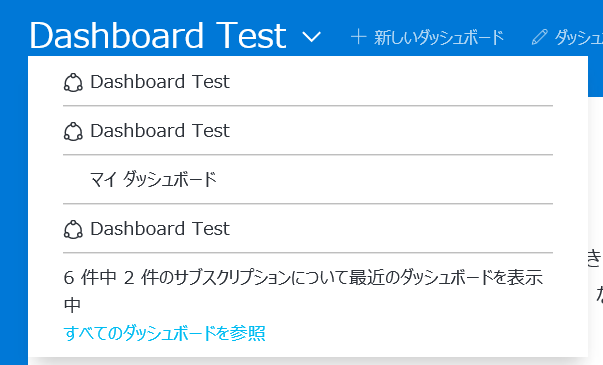
更に余談ですが、Resource Explorer に「Microsoft.Portal」のリソースプロバイダーは出てこないようです。 というわけで、ちょっと気になったのでまとめてみたというお話しでした。